*Cet article contient du matériel promotionnel.
Résumé de l'utilisation du panoramique et du zoom dans Filmora 13 (Fimora 13).
Dans cet article.Filmora13.Cette section explique comment utiliser les fonctions de panoramique et de zoom dans l'interface de l'appareil.
Filmoraafin deIl est assorti d'une garantie complète de remboursement de 30 jours à compter de l'achat.Il s'agit donc d'un essai sans risque.
Si vous essayez Filmora et qu'il ne vous plaît pas, vous pouvez obtenir un remboursement complet en envoyant un simple "Please refund." via le formulaire de contact du site officiel.
Filmorapropose également des campagnes de réduction de temps à autre.Pour obtenir des informations actualisées sur les réductions, consultez le siteVeuillez vérifier à partir des liens suivants.
↓flèche (marque ou symbole)
Cliquez ici pour le site officiel de Filmora.
*Maintenant avec une garantie de remboursement de 30 jours.
Filmora13(フィモーラ13)でパン&ズームを使う方法
Sélectionnez la vidéo ou l'image cible.
Sélectionnez la vidéo ou l'image cible.

Sélectionnez la vidéo ou l'image cible et appuyez surCliquez sur [Crop] dans la barre de menu au-dessus de la zone d'édition.
Sélectionnez la vidéo ou l'image cible et appuyez surCliquez sur Recadrage dans la barre de menu au-dessus de la zone d'édition.

Incidemment.Utilisez la fonction de coupe si vous souhaitez utiliser le panoramique et le zoom sur des parties d'une vidéo plus longue.
Filmora11で動画データをトリミング/カットについては、以下の記事をご覧ください。
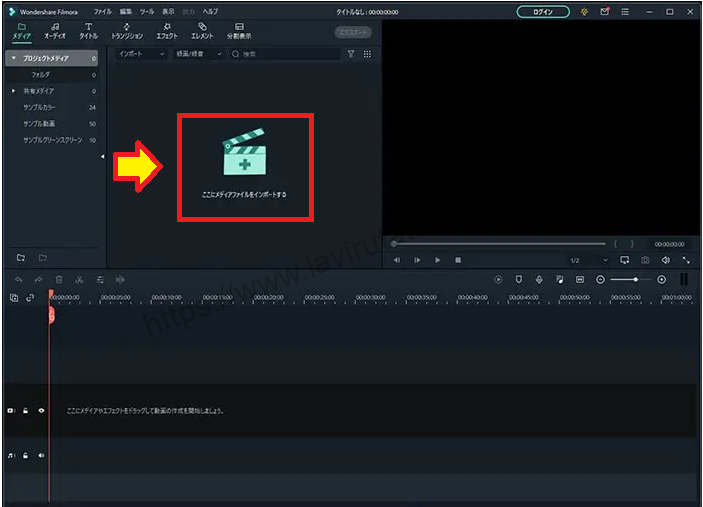
Cliquez sur [Crop] pour afficher l'écran des paramètres de [Crop & Zoom].
Cliquez sur [Crop] pour ouvrir la fenêtre des paramètres de [Crop & Zoom].

Cliquez sur [Pan & Zoom].
Cliquez sur [Pan & Zoom] pour ouvrir la fenêtre des paramètres.

Panoramique et zoom avant [zoom avant].
Cliquez sur l'icône de zoom avant dans le coin inférieur droit.
Dans la fonction Panoramique et zoom, cliquez sur l'icône Zoom avant dans le coin inférieur droit si vous souhaitez [Faire apparaître progressivement l'objet plus grand (zoom avant)].

Appuyez sur l'icône [Lecture d'aperçu].
Appuyez sur l'icône [Prévisualisation de la lecture] pour prévisualiser la vidéo afin de voir comment elle se présentera dans la réalité.

Lorsque vous êtes satisfait, cliquez sur [OK].
Lorsque vous êtes satisfait, cliquez sur OK.

Panoramique et zoom avant [zoom arrière].
Nous venons de présenter la méthode [Zoom avant (faire apparaître l'objet en plus grand)], et nous expliquons ci-dessous comment [Zoom arrière (faire apparaître l'objet en plus petit)], qui est l'inverse du zoom avant.
Cliquez sur [icône de réduction].
Cliquez sur le bouton dans le coin inférieur droit de l'écran, à côté de Zoom avant, pour passer à l'écran Zoom arrière.

Le zoom arrière est exactement l'inverse du zoom avant, de sorte que le cadre intérieur est le point de départ et le cadre extérieur le point d'arrivée.
Comme pour le zoom avant, l'emplacement et la taille de la position de départ et l'emplacement et la taille de la position d'arrivée peuvent être librement modifiés ici, de sorte que vous pouvez ajuster l'affichage à votre convenance.
Appuyez sur l'icône [Lecture d'aperçu].
Appuyez sur l'icône [Prévisualisation de la lecture] pour prévisualiser la vidéo afin de voir comment elle se présentera dans la réalité.

Lorsque vous êtes satisfait, cliquez sur [OK].
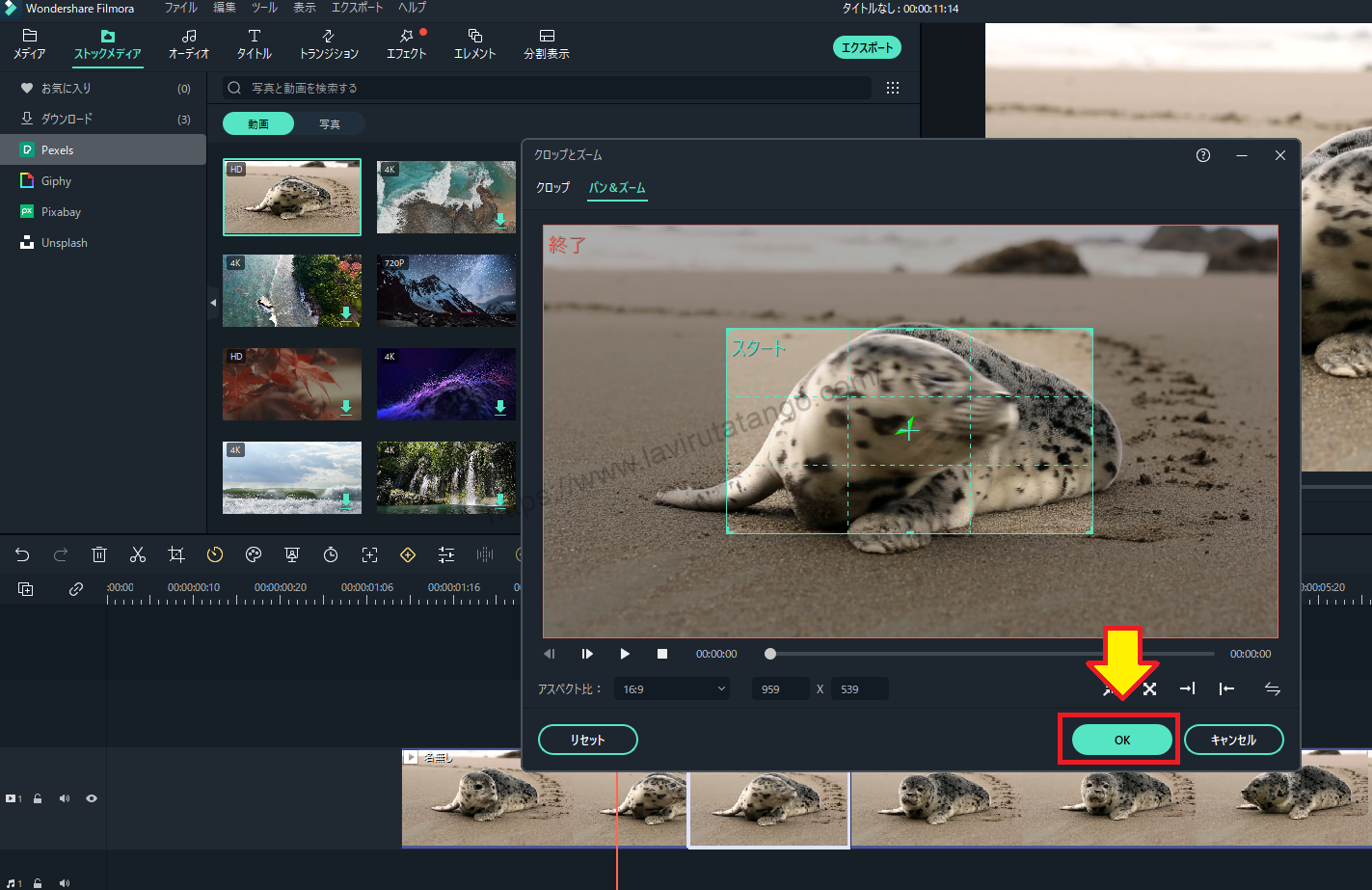
[Cliquez sur OK pour confirmer les paramètres. La procédure est ainsi terminée.
↓flèche (marque ou symbole)
Cliquez ici pour le site officiel de Filmora.
*Maintenant avec une garantie de remboursement de 30 jours.
résumé
この記事では、Filmora13(フィモーラ13)でパン&ズームを使う方法について解説しました。
Filmoraafin deIl est assorti d'une garantie complète de remboursement de 30 jours à compter de l'achat.Il s'agit donc d'un essai sans risque.
Si vous essayez Filmora et qu'il ne vous plaît pas, vous pouvez obtenir un remboursement complet en envoyant un simple "Please refund." via le formulaire de contact du site officiel.
Filmorapropose également des campagnes de réduction de temps à autre.Pour obtenir des informations actualisées sur les réductions, consultez le siteVeuillez vérifier à partir des liens suivants.
↓flèche (marque ou symbole)
Cliquez ici pour le site officiel de Filmora.
*Maintenant avec une garantie de remboursement de 30 jours.